No Microsoft Edge você pode usar sua webcam. Um site pode acessar sua webcam e exibi-la no Microsoft Edge. As permissões da câmera no Edge fornecem acesso ao site da câmera conectada ao seu computador.
Antes de continuar, certifique-se de que a câmera esteja conectada corretamente ao computador e que esteja funcionando com os drivers corretos.
Enquanto o a câmera do seu computador não está conectada corretamente com seu computador via USB, por exemplo, a câmera do Microsoft Edge também não funcionará.
Configure a webcam no Microsoft Edge
Om de webcam Para abrir as configurações no Microsoft Edge, clique no menu Edge no canto superior direito. No menu Edge, clique em Configurações.
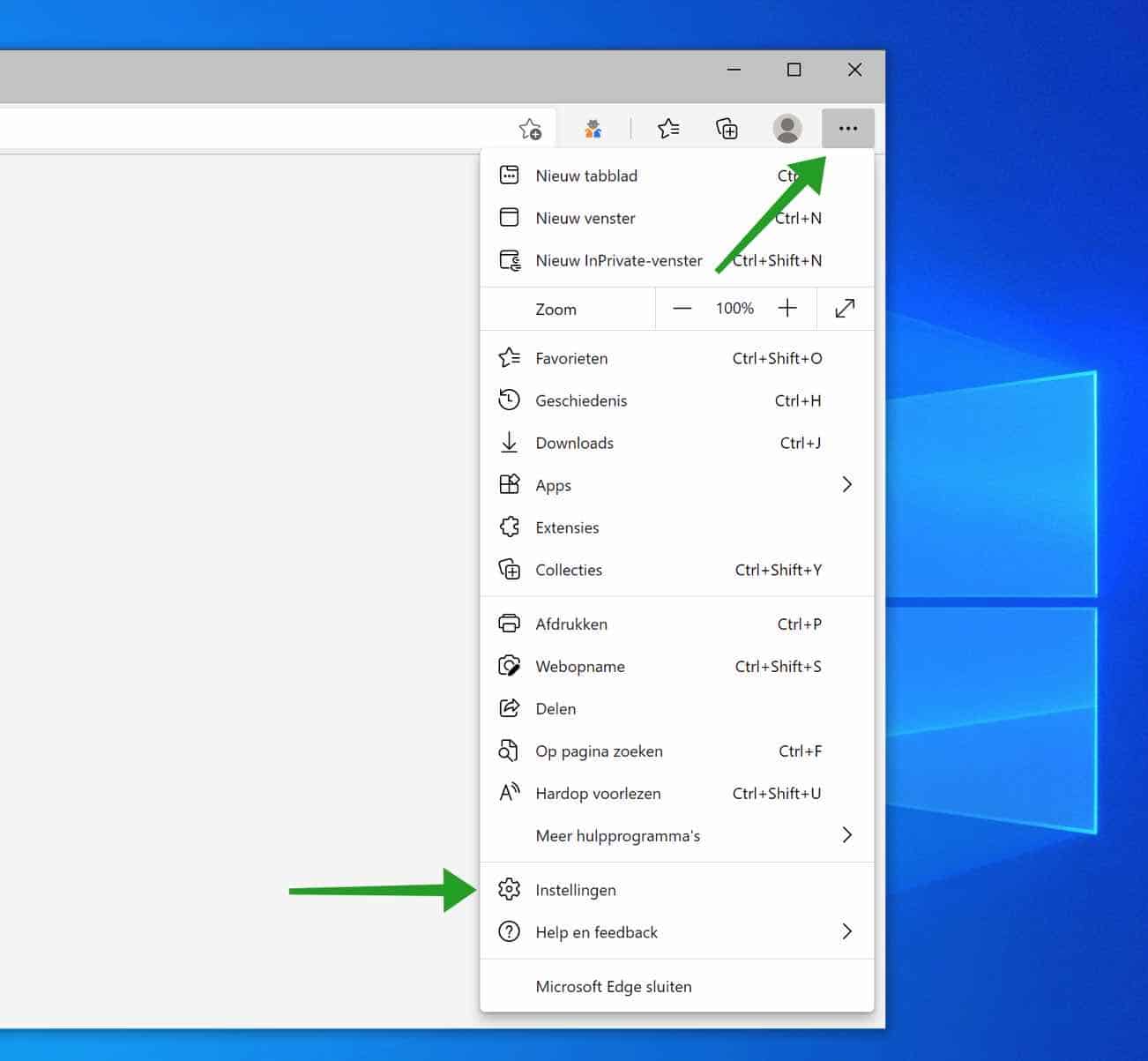
No menu esquerdo, clique em Cookies e permissões do site.
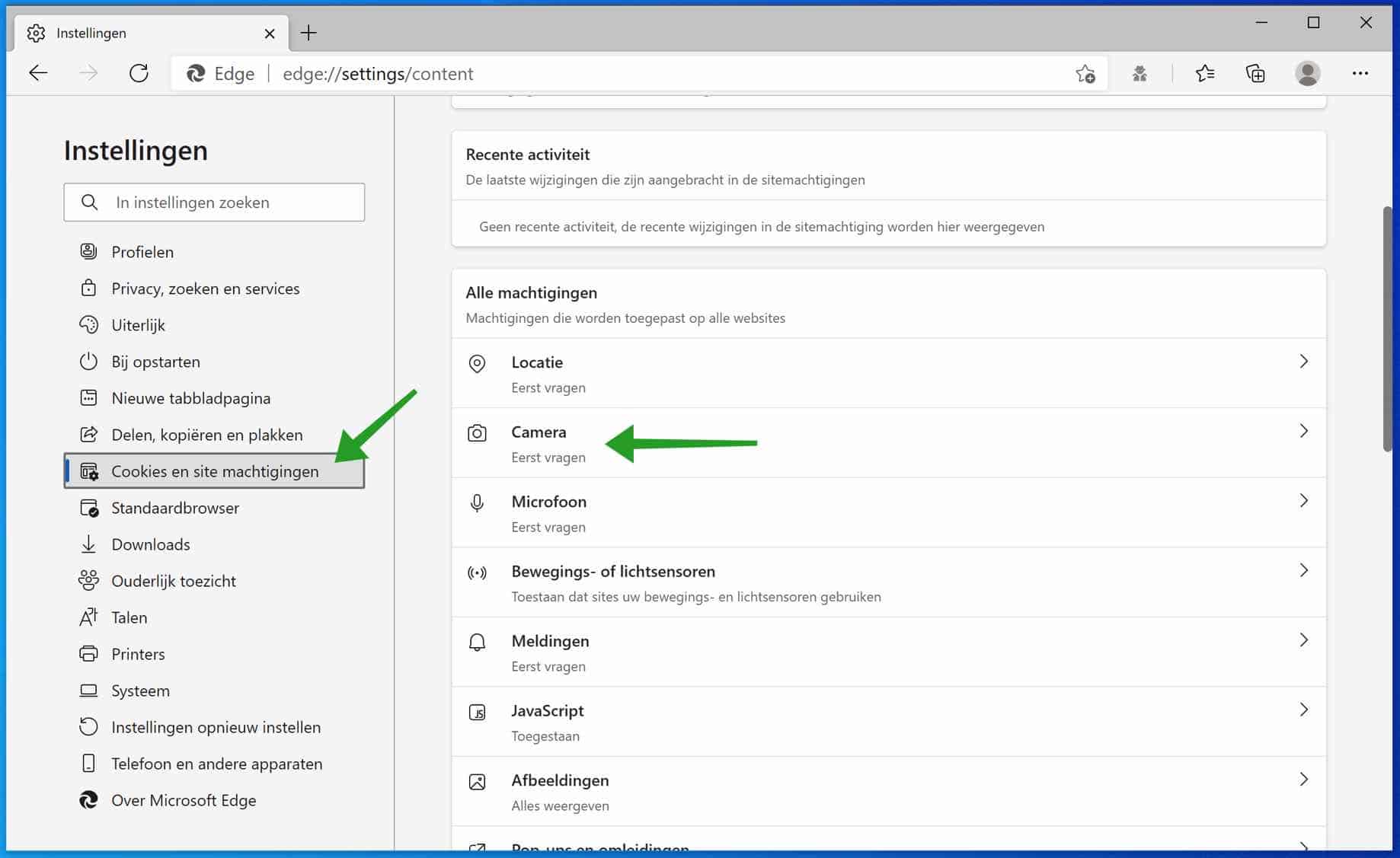
Em seguida, clique em Câmera em permissões do site webcam configurações no Microsoft Edge.
Para escolher uma webcam para usar o Microsoft Edge, clique em “Escolha qual câmera o navegador pode abrir” e selecione a webcam instalada conectada ao seu computador.
Se você não conseguir encontrar a webcam nesta lista, certifique-se de que os drivers da câmera no Windows estejam instalados corretamente, que a webcam esteja ligada e que esteja conectada corretamente ao seu computador.
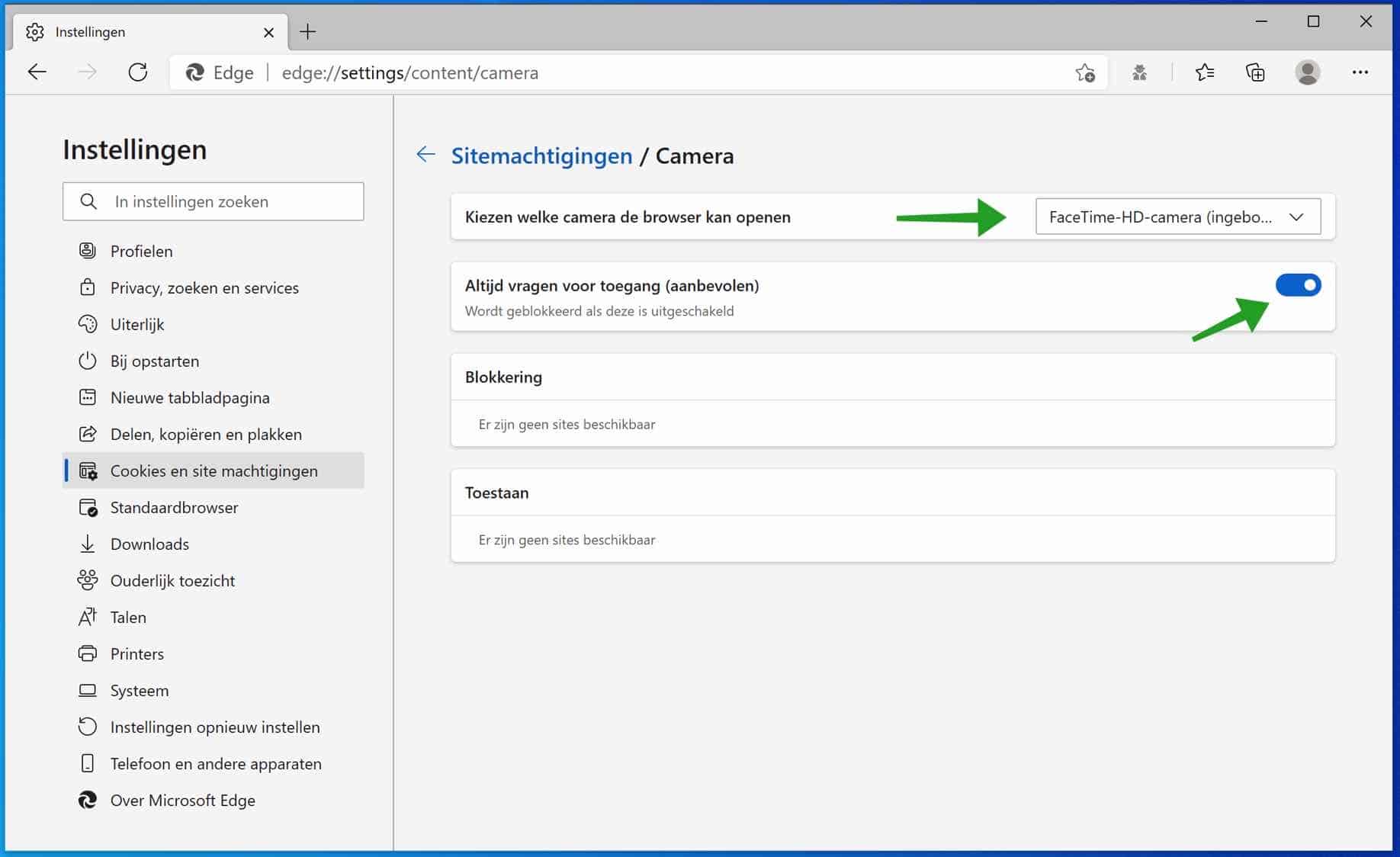
Para dar permissão a um site para consultar a webcam, clique no botão “Sempre pedir acesso (recomendado).
Certifique-se de que esta função de webcam esteja habilitada. Se a permissão da webcam não estiver habilitada, um site não poderá enviar uma solicitação para visualizar a webcam e uma mensagem de erro será exibida.
Se necessário, remova todos os sites adicionados ao título “Bloquear”. Quaisquer sites bloqueados não poderão enviar solicitação de consulta da câmera no Edge.
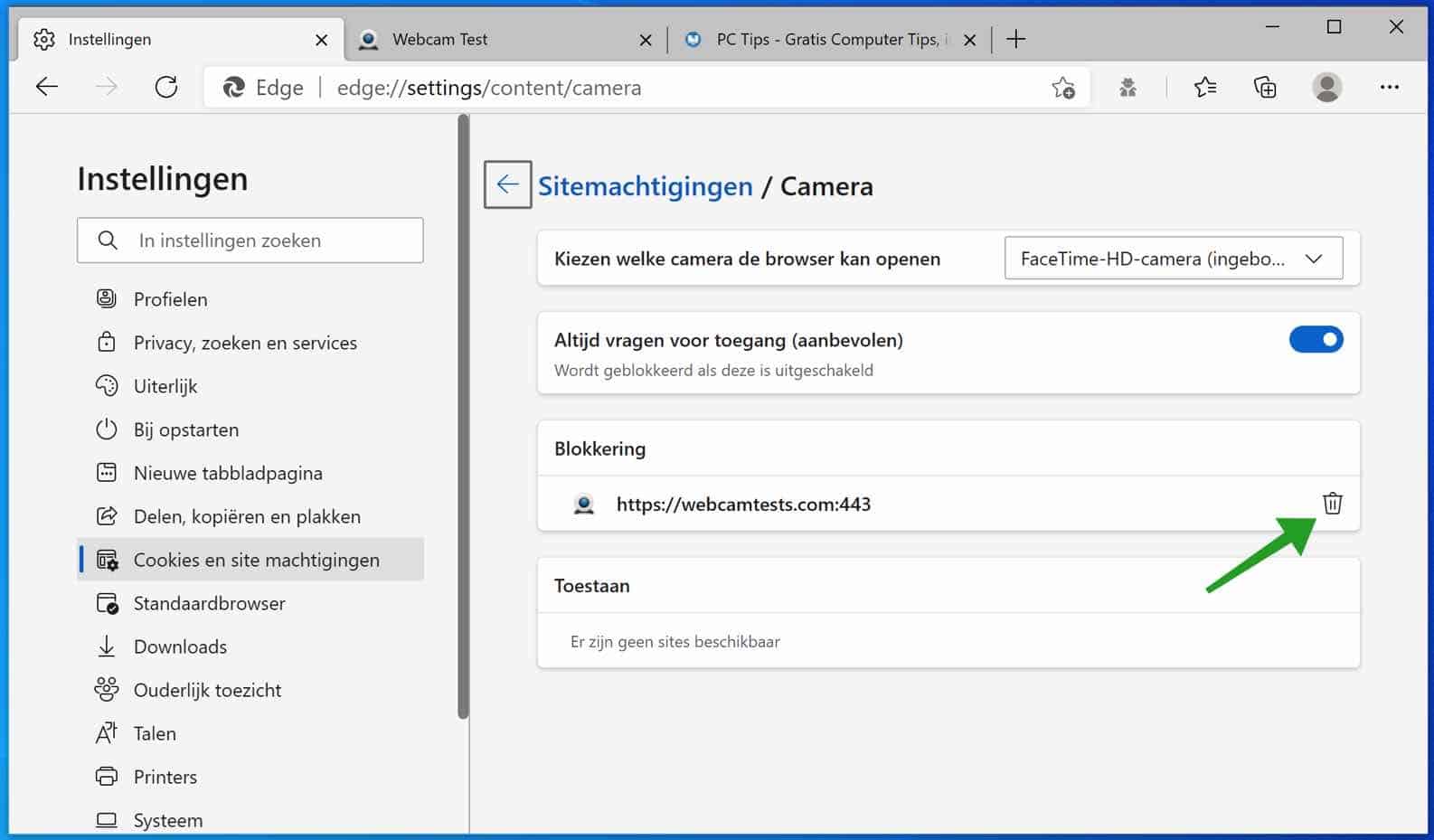
Espero que isso tenha ajudado você. Obrigado por ler!

Olá,
Segui todas as etapas que você descreveu para fazer minha webcam funcionar no Edge.
Tudo foi e é verificado conforme indicado, mas em alguns sites funcionou perfeitamente até poucos dias atrás e agora sempre recebo uma mensagem: erro de webcam, as permissões para webcam não foram aceitas ou a configuração da webcam não funciona...
Olá, se a webcam funcionava até poucos dias atrás, verifique você mesmo o que mudou. Foi instalado um novo software, como um antivírus ou um aplicativo de bloqueio, uma extensão no navegador Edge, os drivers foram atualizados, as atualizações do Windows foram instaladas? Não é possível avaliar hardware ou software remotamente. Não suspeito que o problema esteja no Microsoft Edge. Em vez disso, no software ou nas configurações da própria webcam. Boa sorte! Saudações, Stefan